ipad2说明书
- 格式:doc
- 大小:1.63 MB
- 文档页数:7
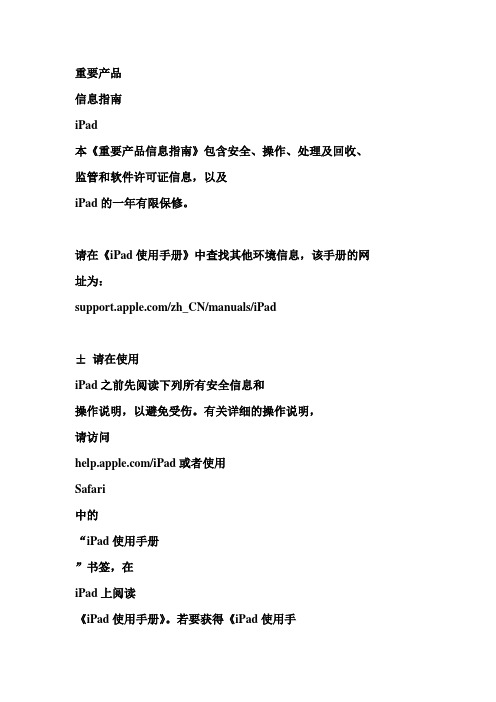
重要产品信息指南iPad本《重要产品信息指南》包含安全、操作、处理及回收、监管和软件许可证信息,以及iPad的一年有限保修。
请在《iPad使用手册》中查找其他环境信息,该手册的网址为:/zh_CN/manuals/iPad±请在使用iPad之前先阅读下列所有安全信息和操作说明,以避免受伤。
有关详细的操作说明,请访问/iPad或者使用Safari中的“iPad使用手册”书签,在iPad上阅读《iPad使用手册》。
若要获得《iPad使用手册》的可下载版本以及本《重要产品信息指南》的最新版本,请访问:/zh_CN/manuals/iPad重要的安全和操作信息警告:不遵循这些安全性说明,可能会导致火灾、触电或其他伤害,还可能损坏iPad或其他财物。
携带和操作iPad iPad包含敏感部件。
切勿使iPad跌落、弯曲、变形;切勿将其拆卸、打开、挤压、刺破、毁掉、使用微波炉烘烤、焚烧;切勿给其涂抹油漆或将异物插入其内。
避免放在有水或潮湿的地方请勿在雨中、洗脸池附近或其他潮湿的地方使用iPad。
小心不要将食物或液体泼洒在iPad上。
万一iPad进水,请在清洁前先拔掉所有电缆,并关闭iPad(按住睡眠/唤醒按钮,然后移动屏幕上的滑块),待iPad彻底晾干后再重新开机。
切勿尝试使用外部热源(如微波炉或吹风机)烘干iPad。
因液体渗入而损坏的iPad将无法维修。
维修或改造iPad请勿尝试自行维修或改造iPad。
拆卸iPad可能会导致不在保修范围内的机身损坏。
iPad不包含任何可由用户自行维修的部件,iPad Wi-Fi + 3G中的SIM卡和SIM卡托架除外。
维修服务只能由Apple授权服务商来提供。
如果iPad被液体沾湿、被刺破或遭到剧烈摔落,请在将其送到Apple授权服务商之前不要使用它。
有关服务信息,请从iTunes的“帮助”菜单中选取“iPad帮助”,或者访问:/support/ipad/service电池更换iPad中的可充电电池只能由Apple更换。

ipad2简单使用手册iPad2简单使用手册iPad2是苹果推出的一款平板电脑,具有强大的功能和简洁的界面,让用户可以更加方便地进行各种操作。
本文将为您介绍iPad2的基本使用方法,帮助您更好地掌握这款设备。
1. 开机和关机在iPad2顶部的电源按钮上长按几秒钟,屏幕将出现滑动按钮并显示“滑动关机”,向右滑动按钮即可关机。
再次按下电源按钮即可开机。
2. 解锁iPad2按下电源按钮,屏幕会亮起并显示锁屏壁纸。
滑动屏幕上方的滑块,将会进入解锁界面。
在解锁界面上方的数字键盘输入您的密码或使用Touch ID(指纹解锁)来解锁。
3. 主屏幕和应用程序解锁后,您将看到主屏幕,它包含了您安装的所有应用程序图标。
您可以通过滑动手势在不同的主屏之间切换。
点击一个应用程序图标即可打开它,按住应用图标可以进行排列和编辑。
4. 设置在主屏幕上找到“设置”应用程序图标,点击进入设置界面。
您可以在此修改iPad的各种设置,如Wi-Fi、蓝牙、音量和亮度等。
5. 上网iPad2支持Wi-Fi连接,您可以在设置界面中打开Wi-Fi并连接到可用的无线网络。
打开Safari浏览器即可上网浏览网页。
在Safari中输入网址,回车键即可访问网页。
6. 多任务处理iPad2支持多任务处理,这意味着您可以同时运行多个应用程序。
双击主屏幕按钮,底部将出现已打开的应用程序列表。
您可以在列表中滑动切换应用程序。
7. 邮件在主屏幕上找到“邮件”应用程序图标,点击进入。
您可以在邮件中添加您的邮件账户以接收和发送电子邮件。
选择“写邮件”来撰写邮件,输入收件人、主题和正文。
8. 照片在主屏幕上找到“照片”应用程序图标,点击进入。
您可以在照片中查看和管理相册。
点击相册可以查看其中的照片,您还可以通过拍照功能拍摄新照片。
9. 应用商店在主屏幕上找到“App Store”应用程序图标,点击进入。
您可以在应用商店中搜索和下载各种应用程序和游戏。
在搜索栏中输入应用名称即可找到对应的应用。



刚购IPAD2,苦等送货,闲来没事,写一个新人的入门东西,因为发现最近有非常多的基础问题在这里,希望我自己在打发时间的同时能帮助到刚入手IPAD2的新人们。
其实每个果粉都是从新人变成果迷的,我承认我属于闷骚型的,长期潜水收集的那类。
不过从IPAD1过来也有些经验了。
综合最近论坛的很多问题做了一个归类,并写在了下面。
且此文是根据目前IPAD2 4.3或4.3.1还未完美越狱的情况下作为初衷,并希望是否可越狱并不会影响到你快乐地享受iPAD2新人购机后,必做的一件事:到苹果网官下载iTunes和注册一个apple ID。
这个我就直接跳过了。
如有不明白可以看IPAD综合区,现在就问题作些回答及推荐。
以下所有应用请自己复制名称到app store搜索吧。
1.首先应该知道,IPAD2是整个商店里所有应用通用的。
即不管是IPHONE的、IPOD、IPAD,还是IPAD2的应用,都是可以在我们的机器里使用的。
特别是很多摄像相关的应用,也终于可以在大屏IPAD上用了。
2. IPAD2上推荐装的应用。
使用iTunes,在左边列表中选择iTunes Store会进入应用商店。
在这里我推荐以下几个推荐应用:Game Channel: Free Games from OpenFeint(免费)这个东西不多说了,很多游戏里记分和记成就的。
你不想玩了游戏却没有成就记录吧。
类同与GamecenteriBooks(免费)传送门:/cn/app/ibooks/id364709193?mt=8这个东西也不多说了,苹果送的,但机器里好像没预装,至少IPAD1没装,不知道IPAD2装没。
看书的东西。
既然是送就得收下,管他好不好Skype和飞信(都是免费)Skype传送门:/cn/app/skype-tom-com/id419713786?mt=8飞信传送门:/cn/app/id336894420?mt=8这两个东西也不解释了,一个可以用来打电话,一个可以发手机短信。

Ipad2使用教程1、Ipad2密码:Yj5461172、在飞机场使用中国移动WIFI 网络,用户名是你福州手机号码,密码是4503913、每天使用完Ipad2后,必做的事,是将那些开启的程序从后台关掉,方法是:按2下“主屏幕键”,当看到屏幕最下方弹出一排先前打开的几个程序图标时,随便按住一个程序图标,当程序图标出现抖动和左上显示出一个“Θ”时,放开手,点击此“Θ”即可关闭,等最后程序都关闭后,最后按一下“主屏幕键”,就恢复到主屏幕了。
4、要中断或不玩此程序时,只要按一下“主屏幕键”即可;要想继续回到刚才玩的程序,按2下“主屏幕键”,在弹出的程序图标中,点击您想要继续玩的程序图标即可;有一些类似广播和音乐的程序,普通关闭只能关闭它的界面,而声音却还在,这时就要运用从后台关闭的方法了(此方法见上)。
5、Ipad2关机和开机的方法,就是长按“总开/关键”,而关机时,则多一项,长按住此键后,屏幕上会让您确认是否关机,你只要划屏下即可关机。
6、和家人视频聊天,用“facetime ”。
7、看网页,用屏幕左下角第一个的“safari ”,程序打开后,要看哪个具体网页的内容,点屏幕左上角的一本小书,在弹出的类表里选择自己要看的网页;要关闭看完的网页,请注意看当前打开网页的名字是显示在网址的下面(打开几个网页就有几个网页的框显示),而名字的左边有一个小“X ”,点此小“X ”,即可关闭当前网页;想要退回上一步查看的网页,点左上角的第一个按钮。
8、想记录一些事情,用“备忘录”,打开备忘录后,随便点横线上的空白处,会弹出一个书写框,在书写框最下面那一行里,有一个小地图的图标,它是用来切换“手写/拼音/英文”的输入法,而数字和符号的输入点击“.?123”按钮,需要更多符号时点击“#+=”按钮,再回到字母和文字的输入点击“ABC ”按钮,删除文字点击第一行最右上角的那个有带X 的按钮。
想要删掉整片文字记录,先退出输入法界面,按最后一个行最右边的一个小键盘图标的按钮,然后,在屏幕的最下角,会看到一个垃圾桶,点击它就可以删除了。
苹果iPad 2平板电脑附件使用方法说明书花了大价钱买的iPad2,有些附件功能却不知道怎么用,或者有些附件总觉得用不好。
无法让自己的iPad 2发挥的更完美。
那么您不防阅读一下寻修网/这篇文章,深度了解iPad2 的附件使用。
Chargers and batteries充电器和电池iPad 2和iPad1一样,都有同样的基座连接器和电源需求。
因此如果你有一代iPad 的充电器或是电池,那么iPad 2也可以用。
但是,如果你没有iPad原配充电器或是电池,这个问题就复杂了。
iPad比iPhone 或iPod有更多的电源要求。
高功率iPhone充电器,如苹果iPhone专用电源适配器和一些交流器或自动充电器,可以给iPad充电,但是相比给iPhone充电要慢的多。
其他低功率的iPhone或iPod的充电器,只有在 iPad处于睡眠状态时,才会为电池充电,并且还很缓慢。
大部分的iPhone 或 iPod充电器只有在iPad处于睡眠状态才会给它的电池充电。
而且很慢。
一些高功率的iPhone 或 iPod充电器可以在iPad使用时供电,但是不会给电池充电,除非是睡眠状态。
底线:如果你想快速给iPad电池充电,你需要iPad原配充电器。
Headphones耳机与一代一样,iPad 2没有提供耳机,你需要自己配置。
iPad 2提供苹果标准的耳机插孔,这意味着它支持iPhone,iPod touch和Mac机型的耳机。
苹果的内置遥控耳机也适合iPad 2使用,单按钮遥控可以控制媒体播放。
而三键遥控可以控制媒体播放以及调整音量。
如果内置遥控耳机还包括麦克风,那么麦克风也能使用。
Microphones麦克风任何兼容苹果内置遥控/麦克风组件的麦克风将作为一个单声道麦克风,可用来录音。
iPod旧一点的麦克风基座连接器,如Blue Mikey与 iPad1并不兼容,因此iPad 2也不可用。
然而,Apogee最近声称将推出一个可与iPad兼容的麦克风基座连接器--Mike。
入门基础使用技巧电源键,是位于ipad2右上角的黑色按钮,又称休眠键,可以开关屏幕,长按可以提示关机。
Home键,是位于中下方的圆形按钮,用于退出应用程序和回到初始桌面。
在系统死机或者应用程序死机无法正常使用时,同时按住电源键和Home键数秒,ipad2将重启,然后按电源键启动ipad2即可。
ipad2的屏幕截图功能:同时按住电源键和Home键半秒,松开即可听到相机拍照的声音,表明桌面截图成功,图片保存在相机的相册里。
撤销键入与重做键入:撤销键入,顾名思义就是取消已经输入的内容,操作是摇晃ipad2即可提示撤销键入或取消;重做键入,再撤销键入后又想把撤销的内容找回来,操作是再次摇晃ipad2即可提示重做键入或取消。
ipad2连接在电脑上时,提示不在充电,当屏幕关闭时才会自动充电。
当按下Home键又不想退出某个程序时,只要继续按住Home键不放保持5秒以上再松开即可撤销退出操作。
ipad2不支持flash,越狱后才可以实现,不建议使用这种方法。
查看和关闭运行应用程序:多任务处理是iOS系统中一个受欢迎的功能,除非你手动关掉应用程序,否则按Home键回到桌面后应用程序在后台继续运行。
关闭应用程序的方法:点击Home键两下,屏幕下方可以看到你正在运行的程序,并根据数量的多少,你需要向右扫几次才能全部看见它们;按住一个图标,它们开始闪动,点击图标左上角的小红色减号,便可以关闭应用程序。
在运行某应用程序时无需退出该程序也可以播放音乐,双击Home键,出现应用程序栏,向右滑动即可看到音乐播放器,点击播放即可。
添加联系人:一.点击“收件人”中任意一邮箱,点击发件人右边的“详细资料”,出现收件人对话框,点击“创建新联系人”,出现“新联系人”对话框,可以完善该联系人的各项资料;二.在ipad桌面的通讯录中添加和修改联系人信息,此通讯录与ipad其他相关操作均同步。
例如:点击(78026@) 邮箱,再点击创建新联系人,在新联系人对话框里填写资料,基本资料完毕,点击完成,新建联系人操作完毕。
ipad中文使用说明书下面我们将购机以后的开箱激活、同步书籍/音乐/视频、安装App Store的应用程序以及无线上网设置等基本设置逐一介绍,为新手使用iPad2提供完整指南。
...国内不少水货商疯狂炒货,导致iPad2国内售价比美国贵上两三千元。
不少用户购入此机之后,由于此前并没有接触相关产品,不熟悉操作。
下面我们将购机以后的开箱激活、同步书籍/音乐/视频、安装App Store 的应用程序以及无线上网设置等基本设置逐一介绍,为新手使用iPad22提供完整指南。
一、开箱与激活1在电脑上安装iTunes 。
下载地址 /itunes/2打开包装,取出iPad2,长按顶部按钮打开iPad电源,屏幕会显示一根数据线的标志。
3将包装下面的数据线连接电脑和iPad2,打开iTunes,此时iPad2自动激活。
二、同步书籍、音乐和视频以音乐为例:1. 将电脑上的音乐拖拽至iTunes的左侧上方音乐栏目中图1视频的方法一致,拖拽结束后,点击“XXX的iPad2”。
图2你可能看不到书籍栏目。
将epub文件直接拖拽到左上角的音乐、视频菜单后就能看到书籍被放入iTunes了。
图3图4图5图62接着点击音乐、视频选项卡,确保选中同步所有音乐/视频或你想要的音乐/视频即可。
3点击右下角“应用”或“同步”按钮的同步。
附:正版音乐下载:Google音乐视频下载:威锋网iPad2视频专区 /thread-htm-fid-30-type-3.html#c 电子书下载论坛:/thread-htm-fid-224.htmliPad2看中文电子书的效果:图7、图8三、注册iTunes帐号接下来需要注册一个帐号,来使用App Store里的10多万款iPhone程序或数千款iPad2程序(一大部分是免费的)。
帐号注册方法:1.进入iTunes 点击左侧Store里的iTunes Store2点击右上角的登录,然后创建新帐户图9图10图113填写本页所需要的信息,信用卡信息确认时会被测试扣1美元,只是测试实际不扣。
最近苹果最火的无非就是iPad2,之前用过iPhone的锋友们应该对iPad2的使用比较上手吧,但也有没用iPhone但入手iPad2的锋友们,来一个简单的初级入门iPad2使用教程。
大家顶起!
iTunes:
开箱与激活:
1.在电脑上安装iTunes 10。
下载地址/itunes/
2.打开包装,取出iPad,长按顶部按钮打开iPad电源,屏幕会显示一根数据线的标志。
3.将包装下面的数据线连接电脑和iPad2,打开iTunes,此时iPad2自动激活。
iTunes是苹果所有移动设备的PC套件,所以拥有iPad 2的你,必须先在你的电脑上安装它。
下载完毕后,安装好下载的iTunes,把iPad2用数据线连上电脑,iTunes就会识别了。
(请看图)
同步程序:
因为现在iPad2的越狱还没有放出,各位锋友们请耐心等待,要么花钱购买正版要么就下载免费的软件或者是限时免费的。
其实还是有很多好软件可以下载,这里就不例举了。
点击itunes界面左侧‘itunes store’可以搜索ipad软件,锋友们可以从免费软件入手,例如QQ,微博等。
下载完毕,在应用程序选项卡,就会看到刚刚下载好的软件。
这时点击设备中的应用程序选项卡,然后选中要同步的程序,然后点击右下角的同步字样,等待同步完毕即可。
(大功告成!)
同步音乐:其实也是很简单的,首先先把你电脑中要同步到iPad2中的音乐添加到iPad2
的资料库中。
(见图)
音乐。
注册iTunes帐号:
1.进入iTunes 点击左侧Store里的iTunes Store
2.点击右上角的登录,然后创建新帐户。
(登陆过的可以先注销,然后创建。
)
按“继续”按钮,到下一步。
3.填写图片内所有需要的信息。
4.然后去你的注册邮箱收确认邮件,点击连接即可激活自己的iTunes帐号。
5.回到1和2步骤,在iTunes点击左侧的"iTunes Store",然后点击iTunes Store右上角的登录,即可开始购买自己的iPad程序。
关于免费注册国内的itunes账号,各位锋友可以去看一下这个帖子。
(谢谢xiaoxiaohuihui 会员发表此贴。
)
/read-htm-tid-894491.html
iPad2连接Wi-Fi:
1.先选择ipad桌面的…设置‟。
2.进入后,在左侧你会发现…WIFI‟选项。
3.点击,先看一下…WIFI‟是否打开,打开后,ipad2会自动搜索周围的网络。
4.搜索完毕,选择你需要进入的网络(输入密码)。